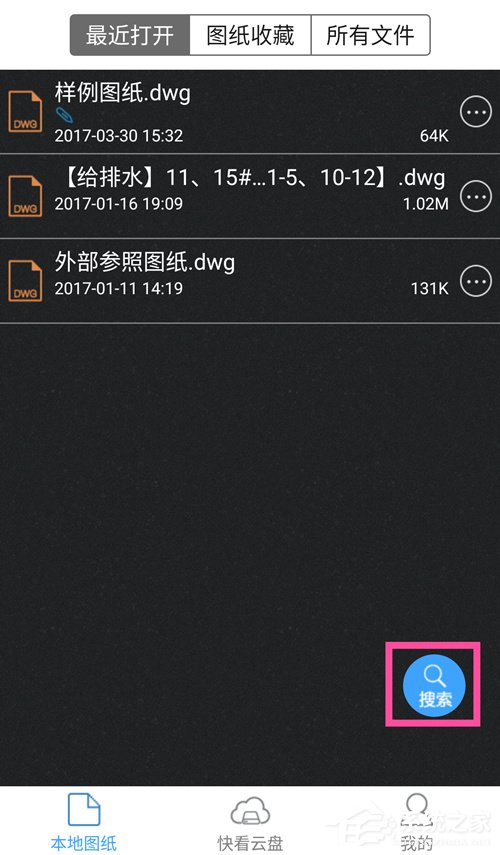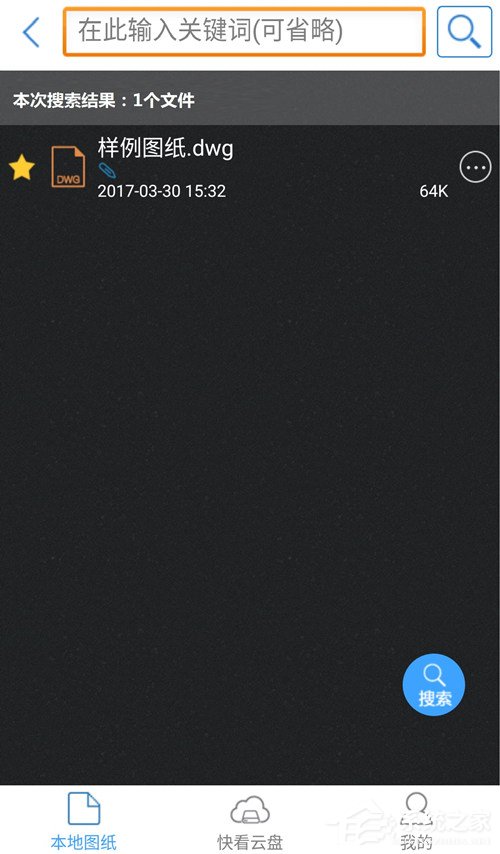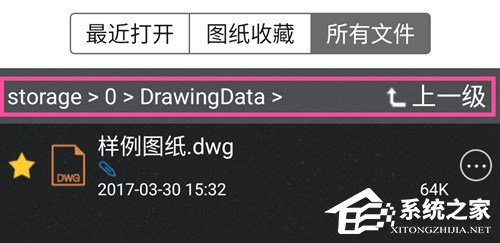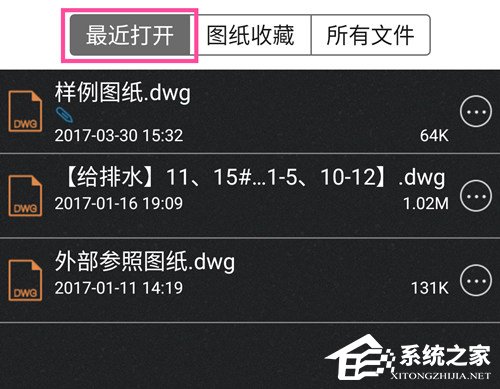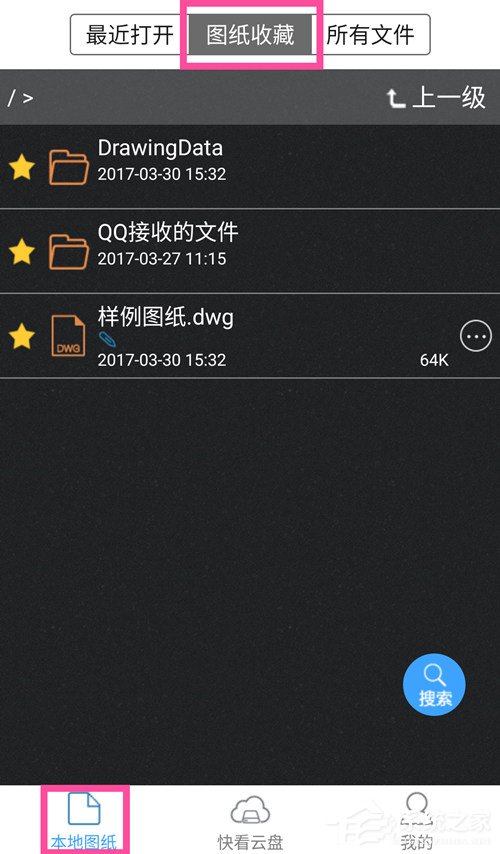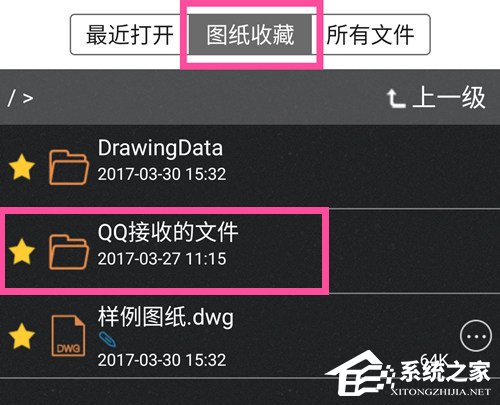CAD快速看图手机版如何找到并打开图纸?
|
熟悉CAD快速看图的朋友都知道,CAD快速看图不仅有电脑版,还有手机版的,手机版的更能方便用户在外查看图纸。那么,图纸传到手机上后,我们要怎么找到并打开图纸呢?具体的方法我们一起往下看看吧! 方法步骤 如果不知道图纸位置,可以用CAD快速看图的搜索功能。 如果知道图纸位置,可以在CAD快速看图中按本地文件的路径打开。 如果曾经打开或收藏过图纸,可以在CAD快速看图“本地图纸”的“最近打开“或“图纸收藏”栏打开查看。 一、搜索功能 搜索功能能够满足以上全部场景,推荐大家直接使用软件中的搜索功能。 1、切换到“本地图纸”,点击右下角的“搜索”; 2、在搜索界面上方有输入框,可以输入图纸名称关键字,查找指定图纸,也可以不输入关键字,直接点击右上角的搜索,将会查找到手机上所有图纸。 二、按本地文件路径查看 1、点击“本地图纸”,选择上方的“所有文件”; 2、根据图纸存储的路径找到文件,点击后即可打开,如图所示,样例图纸的打开路径为“storage》sdcard0》图纸文件”(注:此时可以将图纸或文件夹前面的空心五角星点亮,就将其收藏了,以后查看这个图时可以直接通过图纸收藏界面快速找到)。 三、查看最近打开或收藏的图纸 1、如果图纸打开过,可直接在“最近打开”栏看到; 2、打开收藏的图纸; 3、打开即可。 |